Le statut est une fonctionnalité intéressante de WhatsApp où vous pouvez partager une image, une vidéo, un texte ou une vidéo animée qui disparaîtra automatiquement après 24 heures. Bien que plusieurs vidéos puissent être partagées en tant que statut, chacune d'entre elles ne peut pas dépasser 30 secondes de durée. Donc, si vous souhaitez transmettre quelque chose d'intéressant, de drôle ou une mise à jour générale avec vos contacts, le partager via le statut WhatsApp est donc le meilleur moyen. La création d'une vidéo de statut est une tâche délicate car vous devez créer une vidéo accrocheuse et intéressante en 30 secondes. Donc, si vous aussi vous voulez découper une vidéo pour le statut WhatsApp, l'article ci-dessous vous aidera à apprendre comment les diviser, les découper et les rogner pour les utiliser comme statut accrocheur.
Dans cet article
Partie 1. Découper la vidéo de statut de WhatsApp avec la fonctionnalité intégrée du téléphone mobile [facile mais limité en fonctionnalités]
Lorsque vos vidéos à utiliser comme statut WhatsApp durent plus de 30 secondes, la fonction de rognage intégrée de WhatsApp peut être utilisée. Le processus de découpage et de rognage de la vidéo est simple et facile, mais n'offre pas beaucoup d'options de personnalisation ou de montage.
Étapes pour découper des vidéos à l'aide des fonctionnalités de découpage de WhatsApp :
Étape 1. Sur votre téléphone mobile, ouvrez l'application WhatsApp, puis cliquez sur le bouton Statut. Ensuite, cliquez sur le bouton Mon statut en haut.
Étape 2. Ajoutez la vidéo à utiliser comme statut à partir de la galerie de votre téléphone.
Étape 3. Lorsque la vidéo est sélectionnée, un curseur apparaît en haut de la fenêtre. Déplacez ce curseur pour sélectionner 30 secondes de la vidéo qui seront utilisées comme statut. Le curseur peut être déplacé pour couper le début ou la fin de la vidéo selon les besoins.
Étape 4. De plus, en utilisant les icônes en haut de la fenêtre, vous pouvez également ajouter du texte à la vidéo, recadrer la zone et ajouter également des autocollants ou des emojis.
Étape 5. Une fois la vidéo réduite à 30 secondes, cliquez sur l'icône d'envoi et elle sera ainsi téléchargée comme statut.
Partie 2. Couper une vidéo pour le statut WhatsApp avec l'Outil de Découpe Vidéo Wondershare [facile et avancé]
L'utilisation de la fonction de découpage de WhatsApp est un moyen simple et rapide utilisé pour découper une longue vidéo en 30 secondes, mais le processus ne peut être effectué que pour un seul découpage vidéo. Alors, que se passe-t-il si vous avez plusieurs fichiers vidéo que vous souhaitez découper et modifier pour les utiliser comme statut WhatsApp, ou si vous souhaitez couper la vidéo entre les deux ? Dans ces situations, vous auriez besoin d'un bon logiciel tiers et nous suggérons ici Wondershare UniConverter comme l'un des meilleurs de sa catégorie.
À l'aide de cet outil polyvalent et professionnel, les vidéos peuvent être découpées selon les besoins, sans tracas et avec une qualité sans perte. Vous pouvez même découper plusieurs parties des vidéos, puis fusionner les autres pour les utiliser comme une seule vidéo. De plus, l'outil de montage intégré du logiciel prend en charge des options de montage avancées pour personnaliser les vidéos selon les besoins.
La vidéo traitée peut ensuite être transférée sur votre iPhone, Android et d'autres appareils pour être utilisée comme statut WhatsApp. Ainsi, Wondershare fonctionne comme un excellent outil de rognage vidéo de statut WhatsApp.
Wondershare UniConverter - Meilleur Outil de Découpe Vidéo de Statut WhatsApp pour Mac/Windows
Découpez et rognez votre vidéo en toute simplicité.
Coupez depuis le début, la fin ou entre les deux selon vos besoins.
Les vidéos peuvent être coupées en plusieurs séquences et peuvent ensuite être fusionnées en une seule vidéo.
Modifiez la vidéo créée à l'aide de fonctionnalités telles que le recadrage, l'ajout d'effets, la modification des paramètres, etc..
Transférez la vidéo traitée sur iPhone et Android.
Les fonctionnalités logicielles supplémentaires incluent la conversion vidéo vers plus de 1000 formats, le téléchargement de vidéos, la gravure de DVD, l'enregistrement, le créateur de GIF, etc.
Prise en charge de Windows et Mac.
Étapes pour rogner et couper des vidéos à l'aide de Wondershare UniConverter
Étape 1 Ajoutez des Vidéos à Wondershare UniConverter
Lancez le logiciel sur votre système et cliquez sur la fonction Découper depuis l'onglet Outil de Montage vidéo qui vous permettra de parcourir et d'importer la vidéo à modifier.
Étape 2 Découpez la vidéo
Une nouvelle fenêtre contextuelle de découpage s'ouvrira. Déplacez le curseur orange pour sélectionner la partie vidéo qui n'est pas nécessaire. Une fois la partie sélectionnée, cliquez sur l'icône Couper (en forme de ciseaux) et la partie vidéo sera marquée comme Segment 1. Choisissez Segment 1, puis cliquez sur l'icône Supprimer.
De même, plusieurs segments peuvent être créés selon les besoins, puis les parties inutiles peuvent être supprimées.
Pour combiner toutes les parties restantes, cochez la case Fusionner en un seul fichier dans le coin gauche.
Cliquez sur OK pour confirmer les changements.
Étape 3 Procédez au traitement de la vidéo
La vidéo découpée apparaîtra maintenant sur l'interface. Dans l'onglet Format de Sortie, choisissez le format souhaité qui peut être utilisé comme statut WhatsApp. L'emplacement du bureau pour enregistrer le fichier découpé peut être sélectionné dans l'onglet Emplacement du Fichier.
Vous pouvez modifier davantage la vidéo à l'aide de la section de recadrage et d'effets selon vos besoins.
Enfin, cliquez sur le bouton Tout Démarrer pour lancer le traitement de la vidéo.
Vérifiez le fichier découpé sur l'interface à partir de l'onglet Terminé.
Remarque : La vidéo traitée peut être déplacée vers la section Transfert du logiciel et peut ensuite être déplacée vers les appareils iPhone ou Android pour être utilisée comme Statut WhatsApp. Les étapes détaillées de la fonction de transfert peuvent être consultées à partir du lien : https://uniconverter.wondershare.fr/guide/transfer-video-to-ios-device.html
Partie 3. 2 Outils de découpage vidéo en ligne fonctionnels pour le statut WhatsApp
Plusieurs outils de découpage et de montage vidéo en ligne sont également disponibles et peuvent être utilisés pour découper les vidéos à utiliser comme vidéos WhatsApp. Ces programmes sont simples à utiliser, ne nécessitent aucune installation de logiciel, sont gratuits et peuvent fonctionner directement à partir de votre navigateur. Ci-dessous, nous avons présélectionné les outils en ligne utilisables pour couper les vidéos.
Animaker
Il s'agit d'un outil en ligne couramment utilisé qui vous permet de découper et de rogner les vidéos locales selon vos besoins. L'interface est conviviale et le processus de découpage est simple.
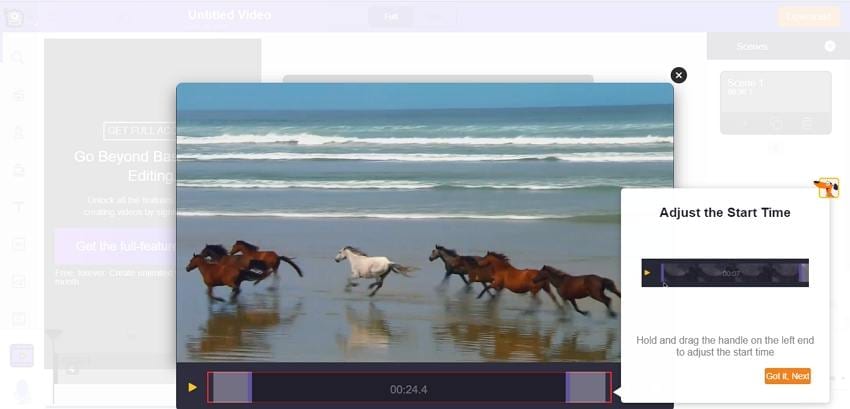
Étape 1. Ouvrez L'outil de découpage de vidéo WhatsApp et cliquez sur le bouton TÉLÉCHARGER LA VIDÉO pour importer la vidéo à découper.
Étape 2. Une fois la vidéo ajoutée, cliquez sur l'icône de découpage (icône de ciseaux) et, à l'aide du curseur, sélectionnez la partie vidéo à utiliser. Le volume peut être réglé à l'aide de l'icône de volume.
Étape 3. Une fois terminé, cliquez sur la coche verte et le traitement du fichier commencera. Cliquez sur le bouton Télécharger dans le coin supérieur droit pour télécharger la vidéo modifiée localement.
Partie 4. 2 applications tierces de découpe vidéo WhatsApp
En effet, des applications peuvent être utilisées Pour modifier et découper les vidéos sur votre téléphone. Nous avons sélectionné 2 des plus populaires ci-dessous.
1. Outil de Découpe Vidéo - Pour le Statut WhatsApp
Il s'agit d'une application gratuite pour les appareils Android qui facilite le découpage et le et le rognage des vidéos à utiliser comme statut WhatsApp. Avec une note de 3,7, cette application est en effet simple à utiliser.
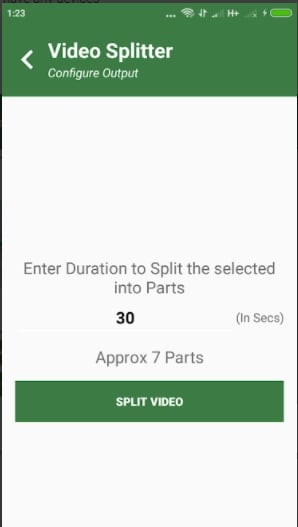
Caractéristiques Principales:
- Aide à découper la vidéo pour le statut WhatsApp avec une durée optimale
- Possibilité de travailler hors ligne sans utiliser les données du réseau
- L'application WhatsApp n'a pas besoin d'être ouverte pour partager la vidéo découpée
- Cette application pour couper des vidéos pour le statut WhatsAppest gratuite
2. Outil de Découpe Vidéo Pour le Statut WhatsApp et Instagram
Avec une note de 4,8, il s'agit d'une application populaire qui peut être utilisée gratuitement avec IAP. Vous pouvez découper les vidéos en 30 secondes de durée ou sélectionner la durée personnalisée selon vos besoins. Cette application de découpe permet également de publier sur votre WhatsApp et d'autres sites de médias sociaux.
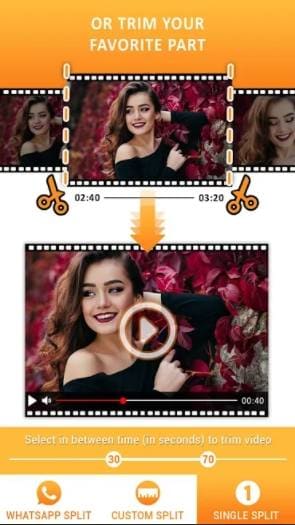
Caractéristiques Principales :
- Permet de découper les vidéos en 30 secondes ou à une durée personnalisée
- Partage unique en sélectionnant le début et la fin
- Fonctionne hors connexion
- Partagez des vidéos sur WhatsApp, Facebook, Instagram et d'autres sites
- Pas de filigrane
- Application gratuite avec achats intégrés
Limitations de l'utilisation d'applications tierces
Les applications mobiles tierces sont simples et rapides à utiliser, mais manquent d'options de montage et de personnalisation. Donc, si vous souhaitez réaliser un découpage de base, ces applications conviennent mais n'offrent pas d'options de montage avancées.
Conclusion:
Nous avons ci-dessus mentionné plusieurs façons d'obtenir des vidéos découpées de 30 secondes pour le statut WhatsApp qui incluent la méthode WhatsApp intégrée, des outils en ligne, des applications tierces et des applications professionnelles à l'aide d'un logiciel comme Wondershare UniConverter. Bien que toutes ces méthodes aient leurs propres avantages et inconvénients, si vous cherchez à découper des vidéos dans une large gamme de formats sans perdre la qualité originale avec la prise en charge de plusieurs options de montage, Wondershare UniConverter fonctionnera comme la meilleure option. Une fois installé sur votre système Windows ou Mac, le logiciel vous permet d'effectuer plusieurs fonctions sans tracas.
